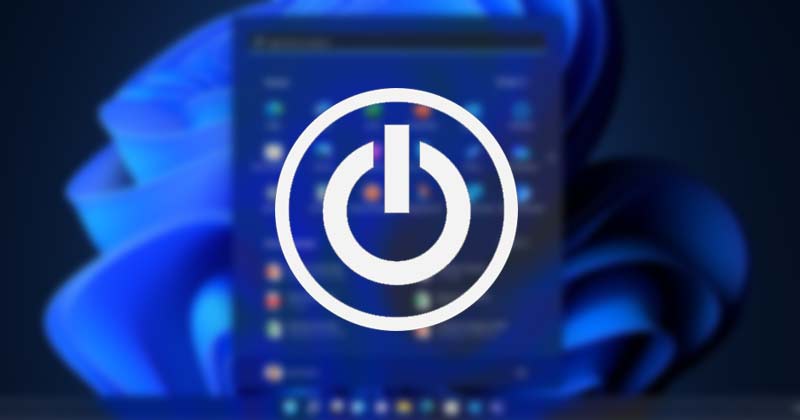
Valljuk be, van, amikor megnyomjuk a számítógépünk/laptopunk bekapcsológombját, és később rájövünk, hogy nem mentettük el a befejezetlen munkánkat. Fontolja meg ezt a forgatókönyvet: egész nap egy reggel esedékes projekten dolgozik, majd közvetlenül az utolsó simítás hozzáadása előtt véletlenül megnyomja a bekapcsológombot.
Amikor a számítógép leáll, rájön, hogy nem mentette el a munkáját. Ilyen forgatókönyv esetén nem marad más választása, mint hogy a kezdetektől kezdje el a munkáját. Ha rendszeresen szembesül ilyen dolgokkal, a legjobb, ha megváltoztatja a bekapcsológomb műveletét a Windows 11 rendszerben.
A Windows 11 rendszeren meglehetősen egyszerűen módosíthatja a bekapcsológomb műveletét kívánsága szerint. Például beállíthatja a számítógép bekapcsológombját úgy, hogy ne tegyen semmit, alvó, hibernáljon, leállítsa vagy kikapcsolja a kijelzőt.
Lépések a bekapcsológomb műveletének megváltoztatásához a Windows 11 rendszerben
Tehát, ha érdekli a bekapcsológomb műveletének megváltoztatása a Windows 11 rendszerben, akkor a megfelelő útmutatót olvassa el. Ebben a cikkben egy lépésről lépésre ismertetjük, hogyan módosíthatja a bekapcsológomb műveletét a Windows 11 rendszerben. Nézzük meg.
1. Először kattintson a Windows 11 Keresés elemére, és írja be a Vezérlőpultba.
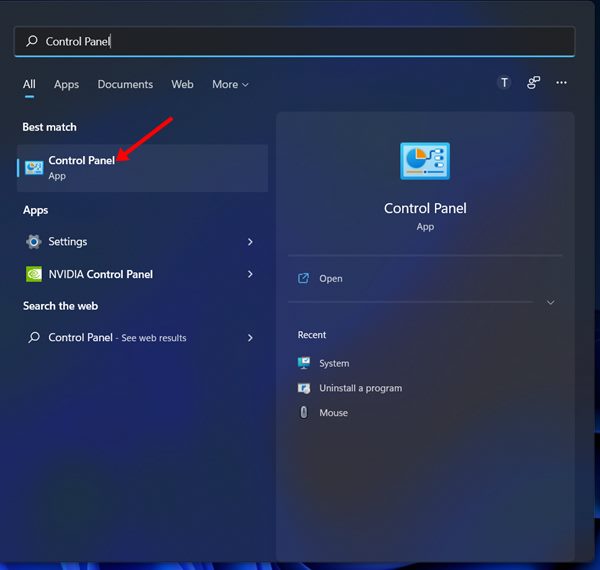
2. A Vezérlőpulton kattintson az Energiagazdálkodási lehetőségek elemre az alábbiak szerint.
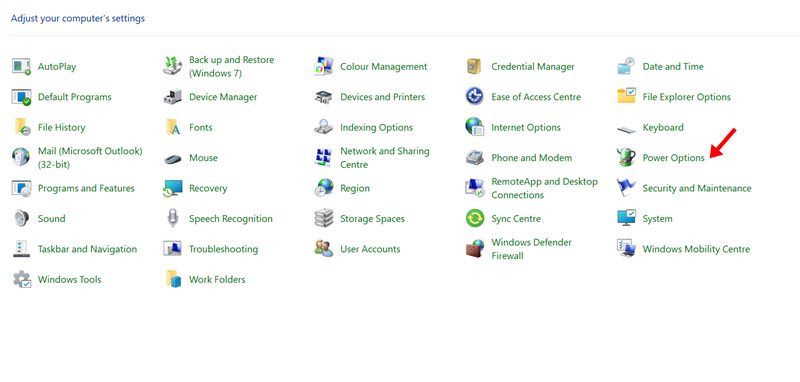
3. Az Energiagazdálkodási lehetőségek oldalon kattintson a Bekapcsológombok funkciójának kiválasztása elemre.
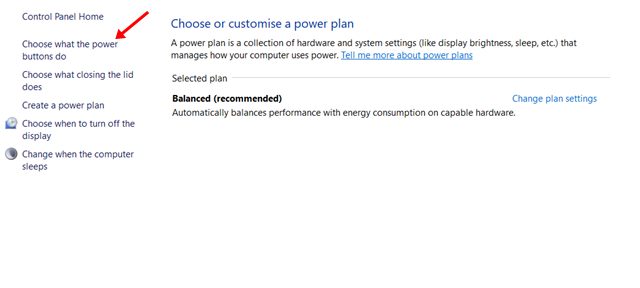
4. A következő oldalon válasszon ki egy műveletet a legördülő menüből az „Akkumulátoron” és a „Csatlakozva”. A legördülő menüben öt lehetőséget talál.
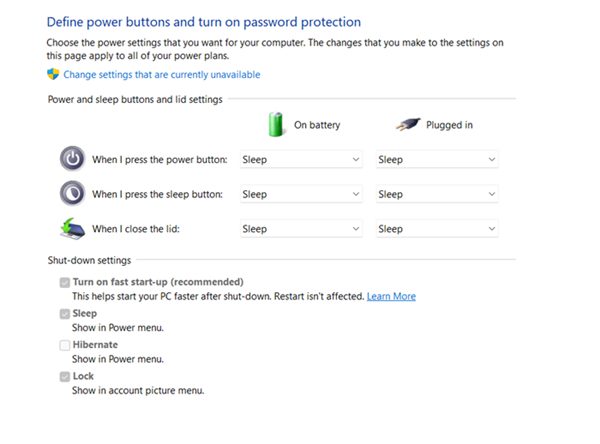
Ne csináljon semmit: Ha ezt a lehetőséget választja, a bekapcsológomb megnyomásakor nem csinál semmit.
Alvás: Ha ezt a lehetőséget választja, a számítógép alvó üzemmódba lép, amikor megnyomja a bekapcsológombot.
Hibernált állapot: Ez az összes munkamenetet a memóriába menti, és leállítja a számítógépet.
Leállítás: Ez az opció kikapcsolja a számítógépet, ha megnyomja a bekapcsológombot.
Kijelző kikapcsolása: Ez az opció csak akkor kapcsolja ki a kijelzőt, ha megnyomja a bekapcsológombot.
5. Ki kell választania a kívánt opciót. Ha elkészült, kattintson a Módosítások mentése gombra.


Ez az! Kész vagy. Így módosíthatja a bekapcsológomb műveletét a Windows 11 rendszerben.
A Windows 11 operációs rendszerben a bekapcsológomb műveletének megváltoztatása meglehetősen egyszerű. Remélem, ez a cikk segített Önnek! Kérjük, ossza meg barátaival is. Ha kétségei vannak ezzel kapcsolatban, tudassa velünk az alábbi megjegyzés rovatban.





